- Yazar Abigail Brown [email protected].
- Public 2023-12-17 07:04.
- Son düzenleme 2025-01-24 12:27.
Bilinmesi Gerekenler
- Görüntüyü içeren arka plan katmanını çoğ altın. Araç çubuğunda Dodge, Burn veya Sponge aracını seçin.
- Seçilen araçla resmin üzerini boyayın. Dodge aracı aydınlanır. Yakma aracı kararır.
- Sünger aracı rengi parlaklaştırır veya tonunu düşürür. Menü çubuğunda fırça boyutunu ve yoğunluğunu ayarlayın.
Bu makale, bir fotoğrafın kalitesini artırmak için Adobe Photoshop'ta Soldurma, Yakma ve Sünger araçlarının nasıl kullanılacağını açıklar. Araçların her birinin amacı ve bunlarla ilgili seçenekler hakkında bilgi içerir.
Photoshop'un Soldurma, Yakma ve Sünger Araçlarına Genel Bakış
Adobe Photoshop'un Soldurma, Yakma ve Sünger araçları, umduğunuz gibi sonuçlanmayan bir fotoğrafın odak noktasını değiştirmenin harika yollarıdır. Bir fotoğrafın az pozlanmış veya fazla pozlanmış kısımlarını düzeltmek için kullanılan klasik karanlık oda tekniklerine dayanırlar.
Basitçe söylemek gerekirse, Sünger aracı bir alandaki rengi doyurur veya doygunluğunu az altırken, Yakma aracı koyulaşır ve Soldurma aracı aydınlanır. Bu kontrollere ulaşmadan önce bilmeniz gereken birkaç şey var:
- Dodge, Burn ve Sponge yıkıcı düzenleme teknikleridir. Bu, değişikliklerin doğrudan görüntüye uygulandığı anlamına gelir. Bu nedenle, arka plan katmanı üzerinde çalışmamak iyi bir fikirdir. Yinelenen katmanlar oluşturmak ve bunlarla çalışmak, çok ileri giderseniz hataları silmenize olanak tanır.
- Bu araçlar fırçadır, yani onlarla "boya yaparsınız". Sırasıyla ] ve [tuşlarına basarak fırçayı büyütebilir veya küçültebilirsiniz.
- Bir alan üzerinde boyama yapmak, bir atlatma veya yanık oluşturur. Söndürülmüş veya yakılmış bir alanın üzerine boyamak, efekti boyanan piksellere yeniden uygular.
- Bu araçlara erişmek için klavye kısayol komutu 0 numarasıdır.
Söndürme, Yakma ve Sünger Araçları ile Çalışma
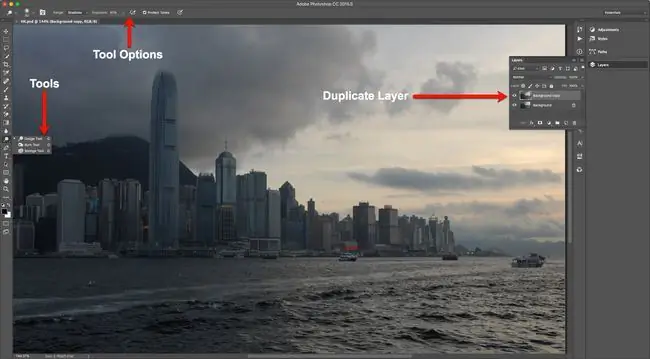
Katmanlar panelinde arka plan katmanını seçin ve kopya bir katman oluşturun. Bu araçların yıkıcı doğası nedeniyle orijinal üzerinde çalışmak istemezsiniz.
Sonra, menü çubuğundaki Dodge aracını seçin. Yak veya Sünger aracını kullanmanız gerekiyorsa, araç simgesinin sağ alt köşesindeki küçük oku seçin ve ardından uygun aracı seçin.
Bir alanı aydınlatmanız gerekiyorsa, Soldurma aracını seçin. Bir alanı koyulaştırmanız gerekiyorsa, Yaz aracını seçin. Bir alanın tonunu az altmanız veya rengini artırmanız gerekiyorsa, Sünger Aracı'nı seçin.
Her seçeneğin menü çubuğunda kendi seçenekleri vardır. İşte her birinin bir özeti:
- Soldurma ve Yakma Aracı Seçenekleri. Üç Aralık vardır: Gölgeler, Orta Tonlar ve Öne Çıkanlar. Her seçim, yalnızca kategori seçiminize giren alanı etkiler. %1 ile %100 arasında değişen değerlere sahip Pozlama kaydırıcısı, efektin yoğunluğunu ayarlar. Varsayılan %50'dir. Orta tonlar %50'ye ayarlanırsa, yalnızca orta tonlar maksimum yüzde 50'ye kadar koyulaştırılır veya açıklaştırılır.
- Sünger Aracı Seçenekleri: İki mod seçeneği vardır: Doygunlaştırma ve Doyma. Desaturate, renk yoğunluğunu az altır ve Doygunluk, boyanmakta olan alanın renk yoğunluğunu artırır. Akış biraz farklı. Değer %1 ile %100 arasında değişir ve efektin ne kadar hızlı uygulandığını gösterir.
Örneğin, bu görüntüdeki kuleyi aydınlatmak için en iyi seçim Dodge aracıdır.
Adobe Photoshop'ta Soldurma ve Yakma Araçlarını Kullanma
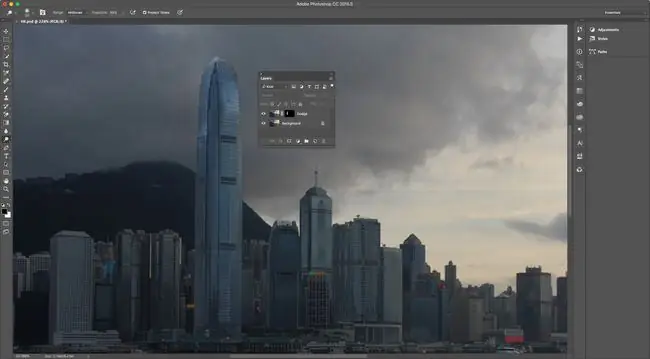
Resim yaparken konuyu bir boyama kitabı gibi ele alın ve satırlar arasında kalın. Kule durumunda, onu kopya bir katmanda maskeleyin ve Dodge olarak adlandırın. Maske kullanmak, fırçanın Kule hatlarının dışındaki alanları etkileyemeyeceği anlamına gelir.
Kuleyi yakınlaştırın ve Dodge aracını seçin. Fırça boyutunu büyüttüm, başlamak için Orta Tonları seçtim ve Pozlamayı %65 olarak ayarladım. Oradan kulenin üzerini boyadım ve biraz ayrıntı getirdim. Kulenin tepesindeki aydınlık alanı beğendim. Daha fazla ortaya çıkarmak için, pozlamayı %10'a düşürdüm ve bir kez daha boyadım.
Ardından Menzil'i Gölgeler olarak değiştirdim, Kulenin tabanını yakınlaştırdım ve fırça boyutunu küçülttüm. Ayrıca Pozlamayı yaklaşık %15'e düşürdüm ve Kulenin tabanındaki gölge alanı boyadım.
Adobe Photoshop'ta Sünger Aracını Kullanma
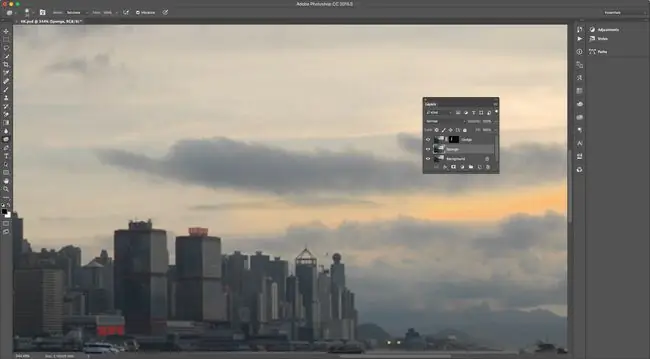
Görüntünün sağ tarafında, güneşin batması nedeniyle bulutlar arasında soluk bir renk var. Biraz daha dikkat çekici hale getirmek için Arka Plan Katmanını çoğ alttım, adını Sünger koydum ve ardından Sünger aracını seçtim.
Katmanlama sırasına özellikle dikkat edin. Sünger katmanı, maskeli kule nedeniyle Dodge katmanının altındadır. Bu, Dodge Layer'ı neden kopyalamadığımı açıklıyor.
Ardından Doygun modunu seçtim, Akış değerini %100 olarak ayarladım ve boyamaya başladım. Bir alanı boyarken, o alanın renklerinin giderek daha doygun hale geldiğini unutmayın. Değişiklikten memnun kaldığınızda fareyi bırakın.
Photoshop tamamen incelikle ilgilidir. Bir fotoğrafın bölümlerini "pop" yapmak için dramatik değişiklikler yapmanız gerekmez. Resmi incelemek için zaman ayırın, bir strateji geliştirin ve bir resmi "fazla üretmekten" kaçınmak için yavaş hareket edin.






